问卷星下载的数据如何转换成SPSS统计分析数据?
来源:网络收集 点击: 时间:2024-05-02首先,从问卷星官网上把回收的文件下载下来,“分析下载”---“统计分析”---“下载原始答卷”---“下载答卷数据”---“按选项序号下载”。具体过程详见笔者的另一篇下载数据的百度经验,这里不再赘述。
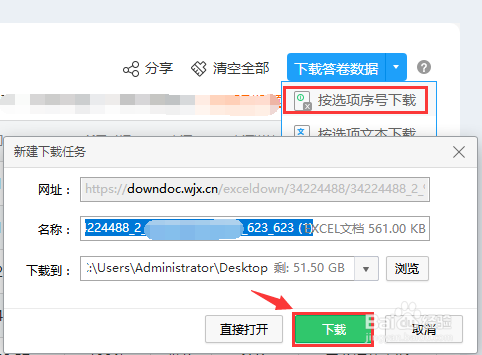 2/5
2/5打开spss,点击“File”---“Open”---“Data”;导入excel数据,选择excel文件类型,查找文件所在的路径,选中文件,点击“Open”。
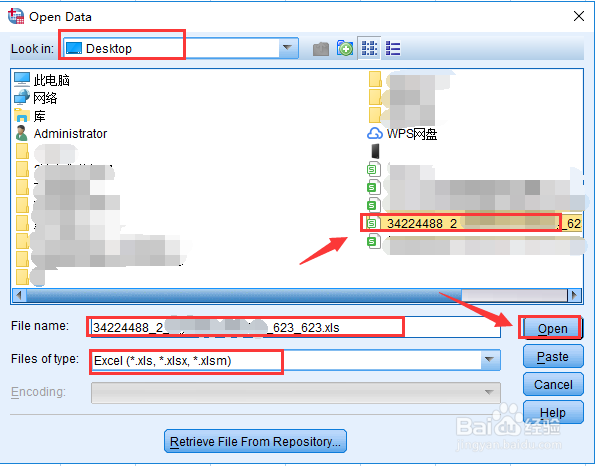 3/5
3/5导入后,spss界面出现如下界面,不同版本显示的界面略有不同,点击“OK”。
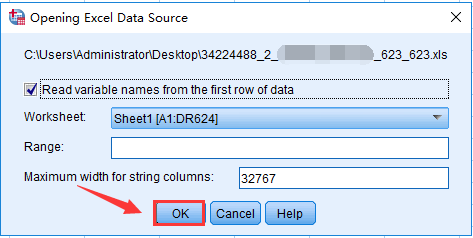 4/5
4/5导入的文件中会比正常的问卷多出“提交答卷时间”,“所用时间”,“来源”,“来源详情”,“IP地址”等题项,分析不需要这些内容,可删除。
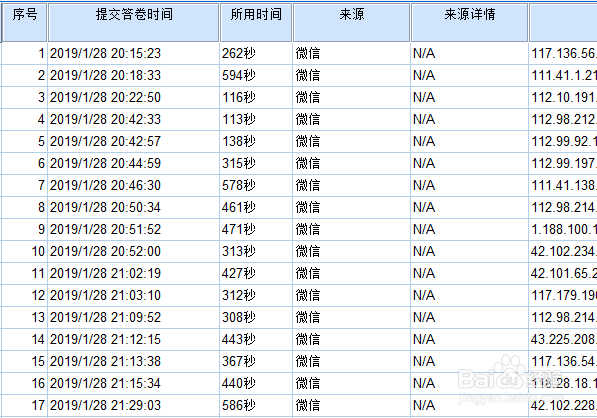 5/5
5/5点击左下角的“Variable View”,可以查看所有的题项信息。“Name”(名称)和“Label”(标签)的内容格式有些乱,需要进行调整,“Values”(值标签)没有设置,需要重新设置。整个修正的过程就是修改“Name”和Label”的内容以及设置值标签的过程。
 二、修正设置1/7
二、修正设置1/7先把问卷星中带来的多余的题项删除。
 2/7
2/7修改单选题和多选题的题项文字内容。“Name”里面只输入名称,不需要详细题项内容。基本信息的题项可以这样设置“T1”,“T2”,“T3”...或者“基本情况1”,“基本情况2”,多选题的内容如下,“T8.1”,“T8,2”等。
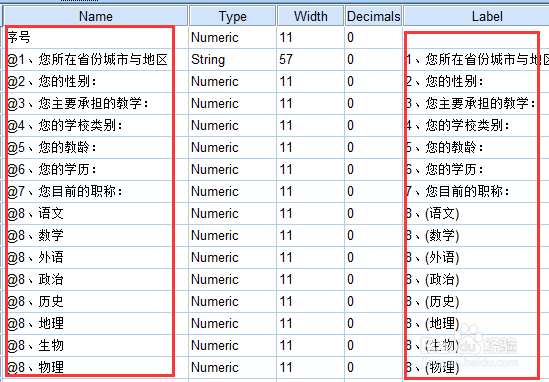
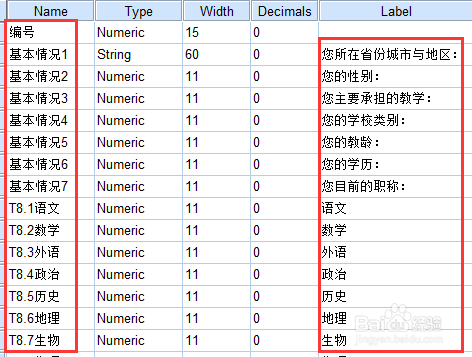 3/7
3/7修改量表题项的内容设置。按照下图的格式修改。上图都是导入数据内容,下图是更改后的内容。多个量表按照A,B,C的形式排列,第一个量表的题项A1...,A2...,A3...等,第二个量表的题项B1,B2,B3...依此类推。(左边的表述形式不唯一,能表述清除简洁即可)。
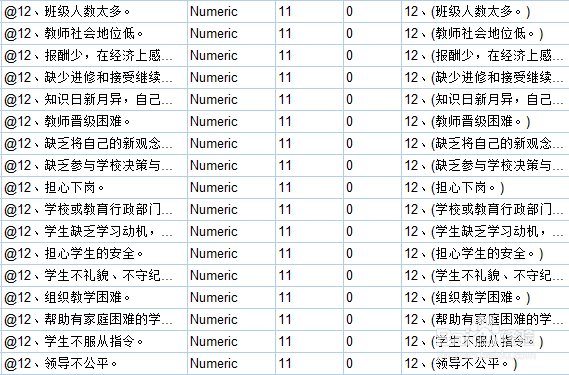
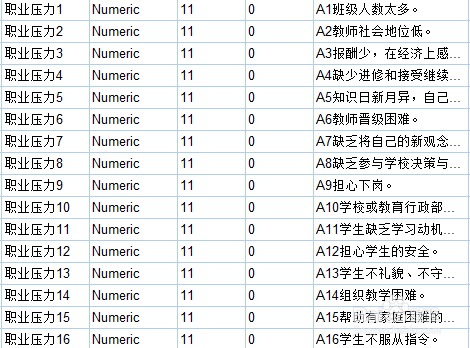 4/7
4/7设置值标签。“Value”输入数字“1”,“Label”输入“男”,点击“Add”;“Value”输入数字“2”,“Label”输入“女”,点击“Add”,最后点击“OK”。其他单选题的值标签方法同此方法。
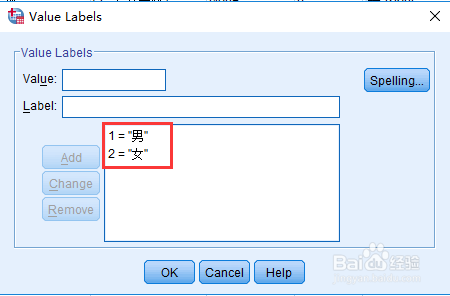 5/7
5/7设置多选题的值标签。“Value”输入数字“0”,“Label”输入“无”,点击“Add”;“Value”输入数字“1”,“Label”输入“有”,点击“Add”,最后点击“OK”。多选题的选项设置一个,其他同样的值标签复制(copy)---粘贴(paste)即可。
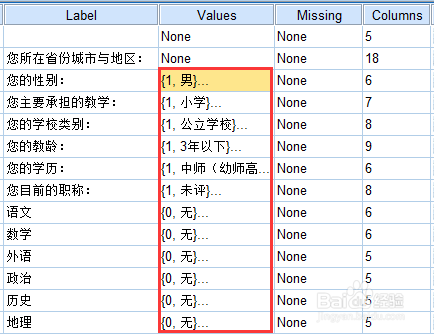 6/7
6/7设置量表题的值标签。同样的选项设置一道题,其他题项复制(copy)---粘贴(paste)即可。
 7/7
7/7最后点击查看“Data View”的数据,View---Value Labels ,选中值标签显示的是文字选项,没选中的是数字选项。

 注意事项
注意事项欢迎关注spss更多经验分享!
SPSS问卷星统计分析EXCEL下载数据版权声明:
1、本文系转载,版权归原作者所有,旨在传递信息,不代表看本站的观点和立场。
2、本站仅提供信息发布平台,不承担相关法律责任。
3、若侵犯您的版权或隐私,请联系本站管理员删除。
4、文章链接:http://www.1haoku.cn/art_650676.html
 订阅
订阅